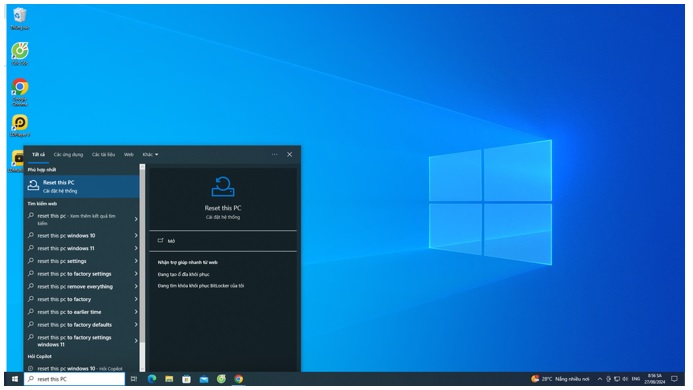TIN CÔNG NGHỆ
2 cách reset máy tính đơn giản
2 cách reset máy tính đơn giản
Để bạn bắt đầu quá trình reset máy tính thì bạn có thể lựa chọn một trong hai cách sau đây để reset sao cho phù hợp với máy tính hay laptop của mình nhất nhé.
Cách 1 là Reset máy tính theo cách truyền thống
- Bước 1: Bạn Nhấn vào ô tìm kiếm trên thanh Taskbar → Bạn Nhập cụm từ “Reset This PC”.
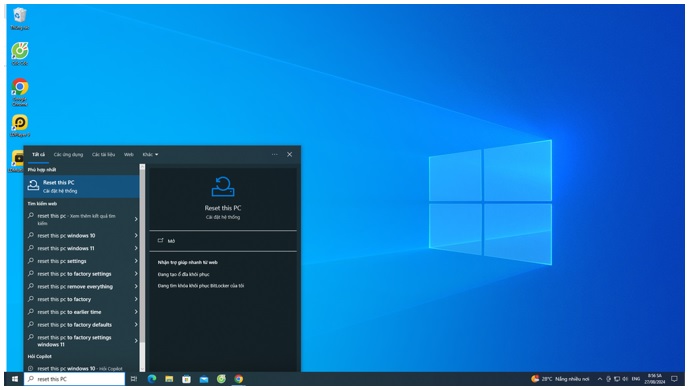
- Bước 2: Hộp thoại sẽ được mở ra 2 lựa chọn → Nếu Chọn Keep my file là nếu muốn xóa ứng dụng nhưng vẫn giữ lại file dữ liệu cá nhân/ Nếu Chọn Remove Everything là để xóa tất cả các file dữ liệu.
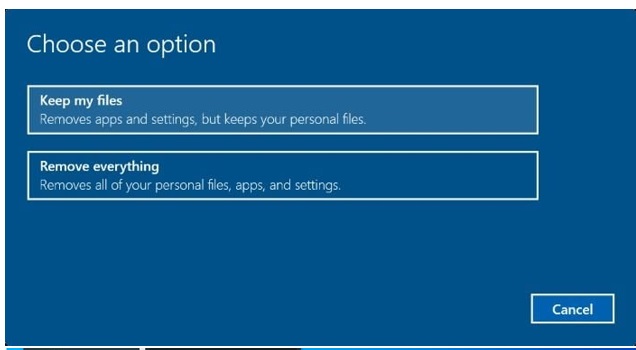
- Bước 3: Khi màn hình hiển thị ra thông báo “Do you want to clean the drives, too?” → Bạn Chọn Just remove my file (chỉ xóa các tập tin) hoặc Chọn Remove files and clean the drive (xóa tất cả dữ liệu).
- Bước 4: Trên Màn hình Ready to reset this PC xuất hiện → Bạn Chọn Reset để khởi động lại máy tính của bạn.
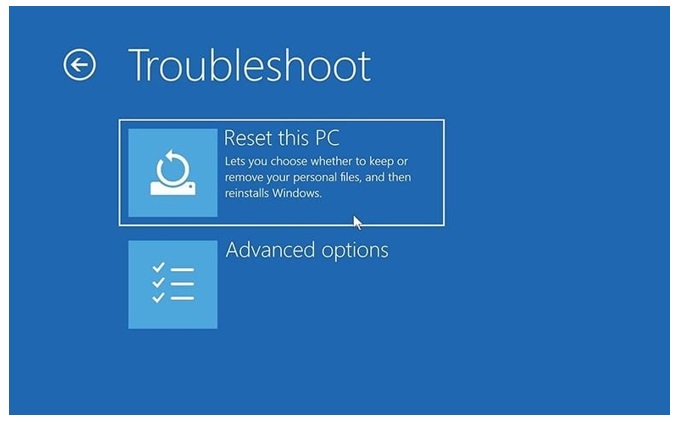
- Bước 5: Sau khi bạn cài đặt xong → Bạn Nhập tài khoản Windows của bạn để truy cập máy tính.
Cách 2 là Reset máy tính bằng cài đặt có sẵn từ nhà sản xuất
- Bước 1: Bạn Nhấn giữ phím F2 khi máy vừa khởi động và tên nhà sản xuất hiện lên.
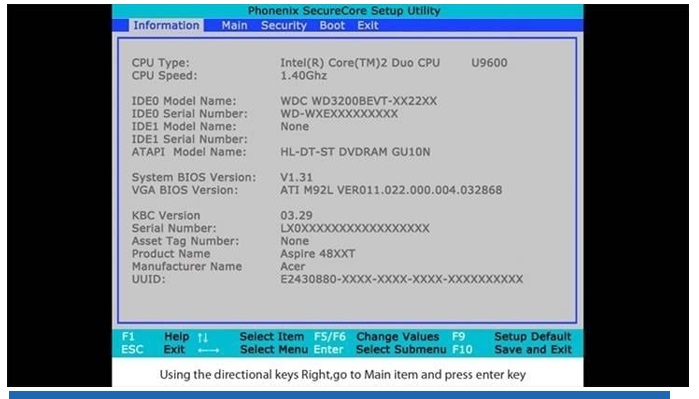
- Bước 2: Bạn Sử dụng phím “di chuyển phải” (→) để chuyển đến mục Main.
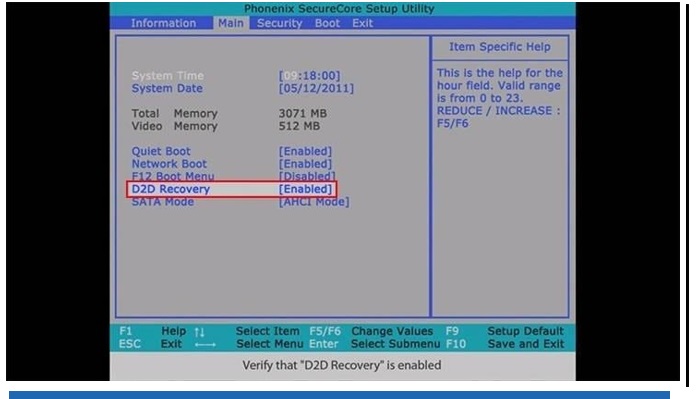
- Bước 3: Bạn phải Đảm bảo rằng D2D Recovery là Enabled → Bạn Nhấn phím F10 để lưu và thoát giao diện → Bạn Chọn Yes.
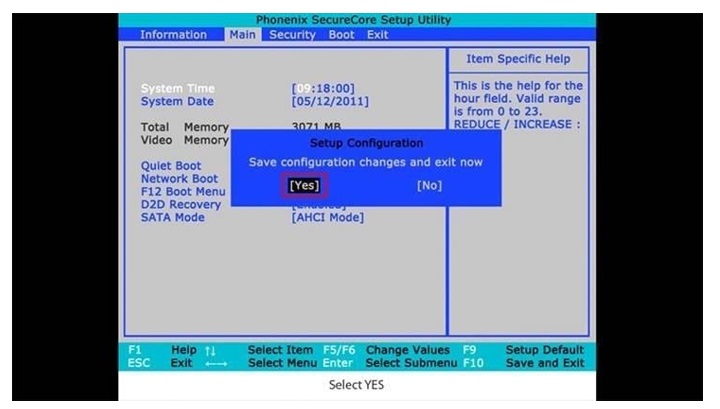
- Bước 4: Bạn Click vào Completely Restore System to Factory Defaults.
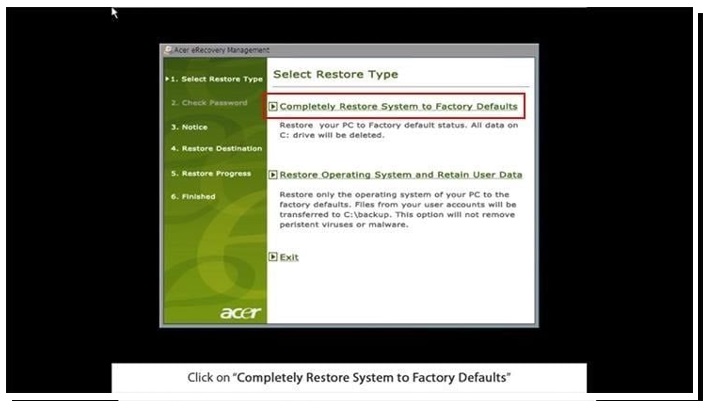
- Bước 5: Hộp thoại lúc này mở ra → Bạn Nhấn Next.
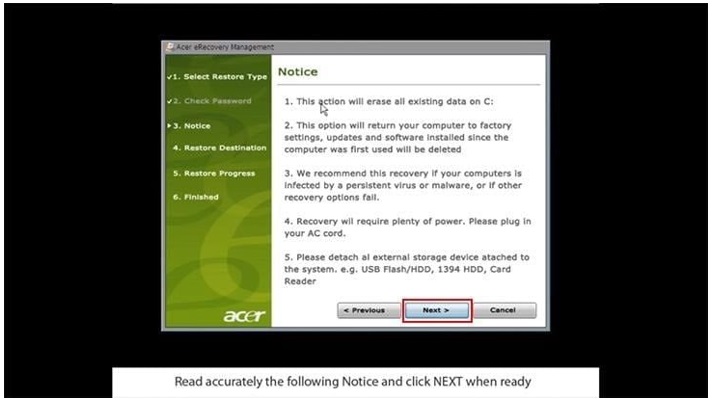
- Bước 6: Tiếp tục Bạn thực hiện nhấn Next.
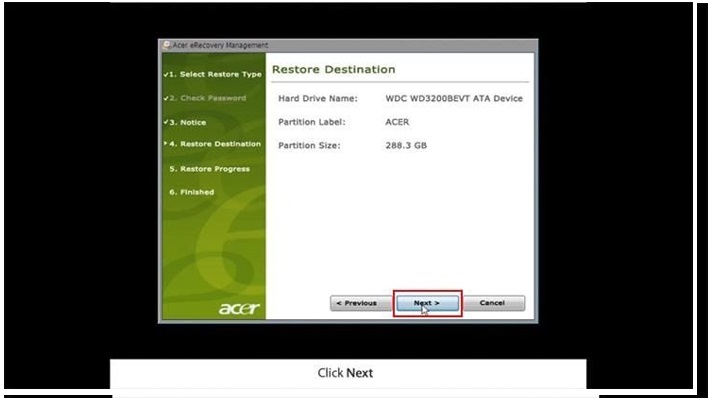
- Bước 7: Bạn Nhấn Ok.
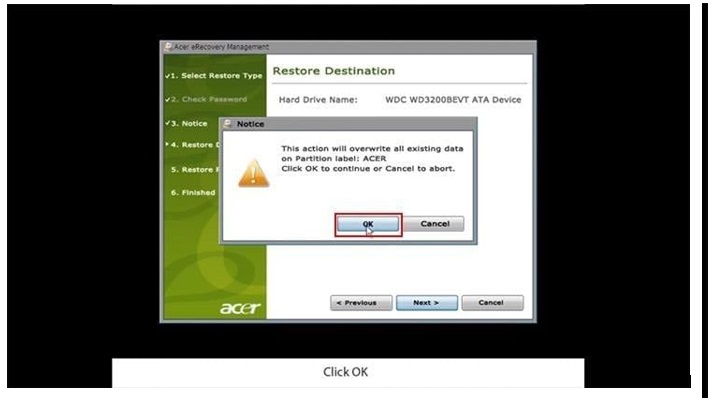
xem thêm: Điểm nổi bật của Jojoy app
Hai cách xóa trang PDF bằng phần mềm tiện ích
Hướng dẫn tiến hành cách tải và cài đặt Roblox trên máy tính thật đơn giản